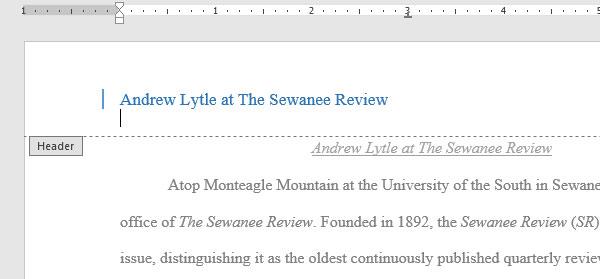Sayfa başlığı, üst kenar boşluğunda görüntülenen kısımdır ve alt bilgi, metnin alt kenar boşluğunda görüntülenen kısımdır. Bu iki konum genellikle sayfa numaraları, tarihler, yazar adları veya dipnotlar (Dipnot) gibi bilgileri içererek metin hakkında daha ayrıntılı bilgi verilmesine yardımcı olur. Sayfa üstbilgileri ve altbilgilerinde görüntülenen içerik, belgenin her sayfasında görünecektir.
Aşağıdaki video aracılığıyla Word 2016'daki sayfa başlıkları ve altbilgileri hakkında bilgi edinin .
Sayfa başlığı veya altbilgisi nasıl oluşturulur?
Aşağıdaki örnekte, sayfa başlığındaki metnin her sayfasının en üstüne yazar adını ekleyeceğiz.
Adım 1: Metnin üst veya alt kenar boşluğuna çift tıklayın.

Adım 2: Üstbilgi veya altbilgi açılacak, Şeridin sağında Tasarım sekmesi görünecek ve fare işaretçisi üstbilgi veya altbilginin içinde görünecektir.
Adım 3: Üstbilgi veya altbilgiye eklemeniz gereken bilgileri yazın. Aşağıdaki örnekte yazarın adını ve tarihini yazacağız.

Adım 4: Yazdıktan sonra Üstbilgi ve Altbilgiyi Kapat seçeneğini seçin veya klavyedeki Esc tuşuna basın.

Adım 5: Üstbilgi veya altbilgi metin sayfasında görünecektir.

Üstbilgi veya altbilginin nasıl ekleneceği mevcuttur
Word 2016'da metninizin daha güzel görünmesini sağlamak için kullanabileceğiniz birçok yerleşik sayfa üstbilgisi ve altbilgisi bulunur. Aşağıda mevcut sayfa başlığını metne ekleyeceğiz.
Adım 1: Ekle sekmesini seçin ve Üst Bilgiye (veya Alt Bilgiye) tıklayın. Bu örnekte Header'a tıklayacağız .

Adım 2: Açılan listede kullanmak istediğiniz sayfa başlığını seçin.
Adım 3: Daha sonra sayfa başlığı veya altbilgisi görünecektir. Birçok seçenek İçerik Kontrolü adı verilen metin giriş alanlarını içerir . Bu alanlar metin başlığı, yazar adı, tarih, sayfa numarası gibi bilgilerin eklenmesi açısından kullanışlıdır.

Adım 4: İçerik Kontrolünde içeriği düzenlemek için üzerine tıklayıp bilgileri doldurmanız yeterlidir.

Adım 5: İşiniz bittiğinde Üstbilgi ve Altbilgiyi Kapat'ı tıklayın veya Esc tuşuna basın.

İçerik Denetimini silmek istiyorsanız sağ tıklayın ve görüntülenen listeden İçerik Denetimini Kaldır'ı seçin.

Sayfa başlıkları ve altbilgileri nasıl düzenlenir?
Sayfa üstbilgisini veya altbilgisini kapattığınızda bunları görmeye devam edersiniz ancak kilitlenirler. Sadece üzerlerine çift tıklayın, açılacaklar ve düzenlemenize izin verecekler.

Sayfa üstbilgisinin veya altbilgisinin kilidini açtıktan sonra Şeritte birçok düzenleme seçeneği sunan Tasarım sekmesi görüntülenir.
İlk sayfanın başlığını veya alt bilgisini gizleyin: Bazı belgeler için, örneğin ikinci sayfadan numaralandırmak istediğinizde veya bunu kapak sayfası olarak kullanmak istediğinizde, başlığın ve alt bilginin ilk sayfada olmasını istemeyebilirsiniz. İlk sayfada üstbilgiyi veya altbilgiyi gizlemek için Farklı İlk Sayfa kutusunu tıklayın.

Üstbilgi veya altbilgiyi sil: Sayfa başlığında yer alan tüm bilgileri silmek istediğinizde, Üstbilgi'ye tıklayın ve görüntülenen listeden Üstbilgiyi Kaldır'ı seçin. Alt Bilgi'yi seçerek alt bilgi için de aynısını yapın .

Sayfa numaralandırma: Word 2016, Sayfa Numarası seçeneğini kullanarak sayfaları otomatik olarak numaralandırabilir . Bu makaledeki sayfa numaralandırmayla ilgili ayrıntılara bakın .

Diğer seçenekler: Tasarım sekmesindeki diğer seçeneklerle kullanıcılar metnin başlığına veya altbilgisine tarih, saat, resim bilgileri... ekleyebilir.
Üst bilgi veya alt bilgiye tarih veya saat nasıl eklenir?
Bazen metin sayfasına görüntüleme süresi eklemek yararlı olabilir. Örneğin, yazdırma tarihlerini görüntülemek ve bunları otomatik olarak güncellenecek şekilde ayarlamak istiyorsunuz. Bu sayede hangi belgelerin en yeni olduğunu kolayca öğrenebilirsiniz.
Adım 1: Kilidi açmak için üstbilgi veya altbilgiye çift tıklayın. Fare işaretçisini tarih ve saati yerleştirmek istediğiniz yere getirin.
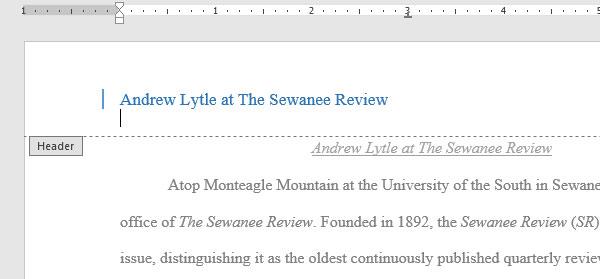
Adım 2: Tasarım sekmesinde Tarih ve Saat'e tıklayın .

Adım 3: Tarih ve Saat iletişim kutusu görüntülenir; kullanmak istediğiniz tarih ve saat biçimini seçin.
Adım 4: Belgeyi her açtığınızda tarihin değişmesini istiyorsanız Otomatik Olarak Güncelle'yi seçin . Değilse, bu seçeneği atlayın.
Adım 5: Tamam'a tıklayın .

Adım 6: Tarih sayfa başlığında görünecektir.

İlgili makaleler:
Tam Word 2016 kılavuzu (Bölüm 13): Bölünmüş metin sütunları
Tam Word 2016 kılavuzu (Bölüm 12): Bölünmüş metin